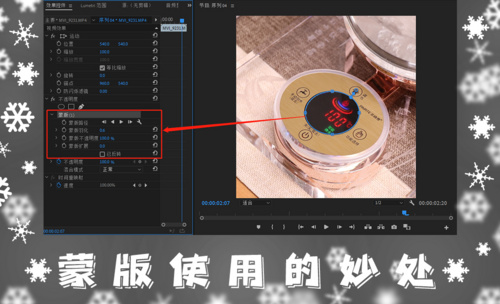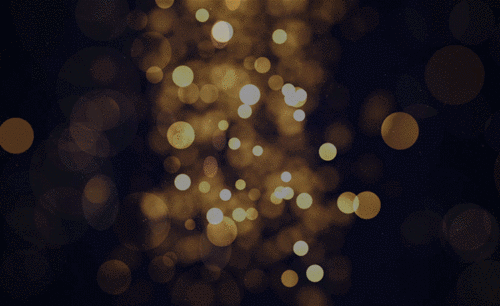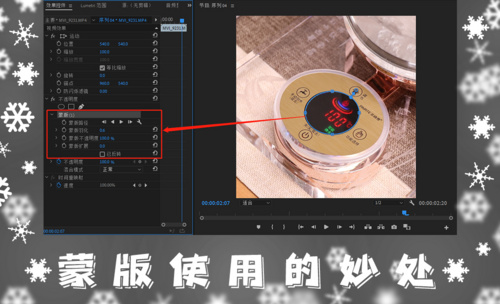pr蒙版遮罩如何使用?
发布时间:2021年10月14日 17:52
pr蒙版遮罩是很常用的视频处理技巧,可以对视频进行一些必要的遮盖处理,很多小伙伴不知道具体的使用方法,下边,我们就一起来学习一下吧!
1、打开pr,【新建序列】-选择【AVCHD 1080i25(50i)】-点击【确定】。点击【序列】-【序列设置】,编辑模式选择【自定义】,帧大小为【1080*1080】,点击【确定】。

2、导入两个视频素材,将灯光较暗的素材拖拽到时间轴轨道面板上,右击【取消链接】,删除音频。
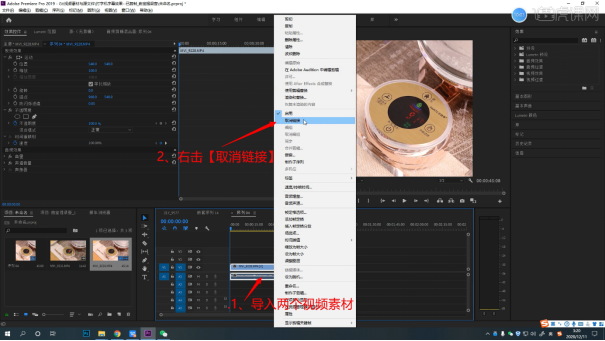
3、.将灯光鲜艳的视频素材拖拽到时间轴轨道面板上,右击【取消链接】,删除音频。在音频轨道右击,选择【删除轨道】-勾选【删除音频轨道】,点击【确定】。

4、选择V2轨道的鲜艳素材右击选择【剪辑速度/持续时间】,速度改为【600%】,缩短视频时长,移动到第一段素材的末尾,使用【剃刀工具】,在相同时间处点击切割,删掉前半部分的视频,右键波纹删除。
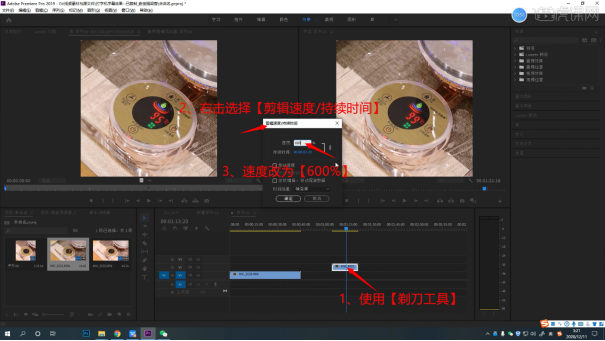
5、关闭V1通道的眼睛,打开【效果控件】,点击V2轨道上的视频,选择【不透明度】下的【创建椭圆型蒙版】,移动椭圆上描点的位置来改变椭圆蒙版的形状,调整到刚好遮住中心黑色的圆。
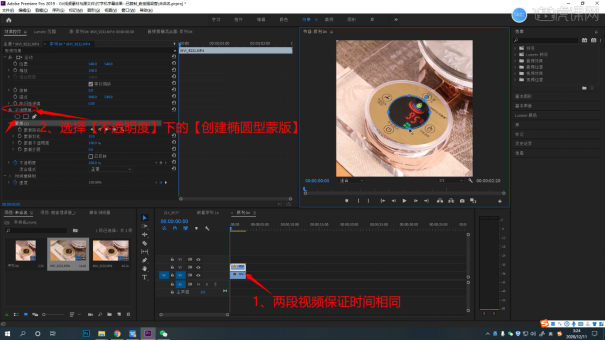
6、图片中画红色圈的空心圆,是用来调整【蒙版羽化】的范围数值,画红色圈的实心正方形,是用来调整【蒙版扩展】的范围数值。
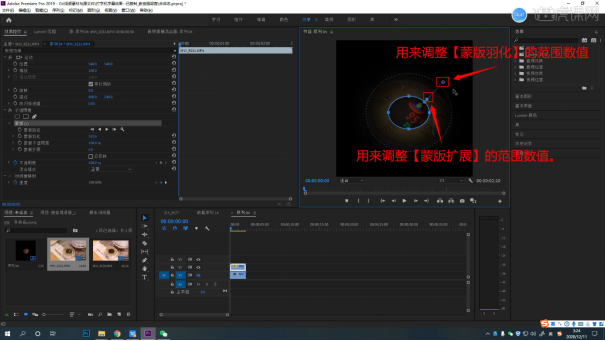
7、打开V1通道的眼睛,上下左右键调整蒙版的位置,蒙版选择的区域就是视频显示的范围。主要用来遮盖产品中的瑕疵,更好的呈现产品细节。
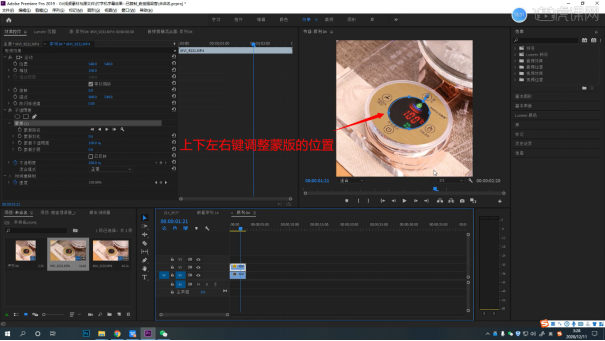
其实,pr蒙版遮罩的作用在视频处理中是很显著的,如果你还没有掌握和学习,可以点击下方课程链接进行详细视频教程的学习,链接中我们能够看到更加细致的操作,赶快跟随学习操练起来吧!
本篇文章使用以下硬件型号:联想小新Air15;系统版本:win10;软件版本:PR CC2019。